PDF新手入门课
PDF随意画功能 随意添加线条批注
发布时间:2020-05-16 难度:初级
Video Player is loading.
PDF随意画功能
随意添加线条批注
随意添加线条批注

本教程适用版本:WPS Office For Windows 个人版
点此下载
我们在浏览阅读PDF文件时,想要标注PDF文件的部分内容,如何更灵活的在PDF文件中进行画线条批注呢?
此处就可以使用PDF随意画功能,它可以随意画圈,对区域进行备注。
下面给大家演示此功能的使用方法。

▪以此PDF文件为例,点击上方菜单栏批注-随意画,在此处可以设置线条的类型、颜色、透明度和粗细。
例如想要画红色的曲线,点击“画曲线”,设置曲线的颜色为红色,根据需要设置不透明度和线条粗细。
这样就可以在PDF文件中随意的画出线条批注了。

▪若需隐藏批注,点击批注-隐藏批注就OK啦。

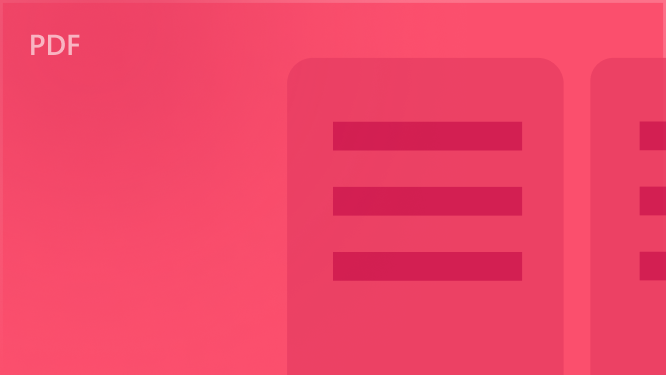




欢迎加入WPS学堂用户交流QQ群:721687646